Добавляем индикатор погоды в Gnome 3 Shell

Пока не переустановил операционную систему Ubuntu на старую версию с Gnome 2, я решил, что неплохо было бы еще немного обжить этот бездушный Gnome 3. На данный момент мне не хватает в нем индикатора погоды. Найти его в стандартном репозитории расширений как-то не получилось. Может плохо иска, может его там действительно нет, неважно.
Самое главное, что такая возможность существует.
Ну, а если вернутся к нашей теме, то для того, чтобы добавить индикатор в панель, которая раньше именовалась как трей, необходимо сделать ровно 2 действия. Всего и делов то.
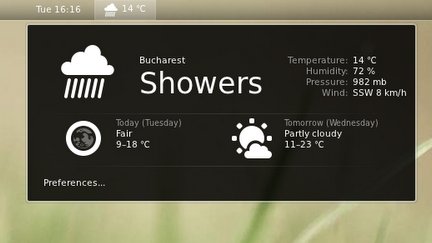
Действие №1 – устанавливаем
Подключаем дополнительный репозиторой на Launchpad и устанавливаем gnome-shell-extensions-weather. Для этого необходимо выполнить всего 3 команды. Команды как и всегда выполняются поочередно.sudo add-apt-repository ppa:webupd8team/gnome3
sudo apt-get update
sudo apt-get install gnome-shell-extensions-weatherПосле того как, репозиторий подключен и нужный пакет был установлен в нашей операционной системе, индикатор самостоятельно, без вашего одобрения, добавиться на верхнюю панель Gnome Shell. Если этого не произошло, то через GNOME Tweak Tool, на вкладке Advanced Settings активируем это расширение.
Кстати, для того, чтобы установить GNOME Tweak Tool, в консоли необходимо выполнить:sudo apt-get install gnome-tweak-toolДействие №2 – настраиваем
После установки всегда идет настройка.
Первое что нужно сделать – это узнать RSXX-номер вашего города. Если Вы его знаете хорошо, если нет, то перейдите на www.weather.com и там в поле Search, введите транслитом свой город. В адресной строке Вы увидите свой номер. К примеру, для моего города Омск (omsk) этот номер выглядит так – RSXX0080.
После этого, как и в Windows, поработаем немного кнопконажимательством. Щелкаем на индикаторе правой кнопкой мыши и выбираем в контекстном меню пункт Preferences и там вводим свой полученный номер города.
Все! Теперь Вы сможете всегда быть в курсе того, какая погода за вашим окном.
Теги: и апплет уведомлений
